
Turinys
- Kaip rasti prarastą „iPhone“ su „Dead Battery“
- Stebėkite prarastą „iPhone“ su „Dead Battery“
- „Speck Presido iPhone 7“ atvejais
Sunku rasti prarastą „iPhone“ su mirusia baterija, tačiau „iOS 8“, „iOS 9“ arba „iOS 10“, įdiegtos jūsų „iPhone“ ar „iPad“, galite gauti įspėjimą tiesiai prieš akumuliatoriaus mirtį. Taip galite įjungti parinktį, kad „iPhone“ išsiųstų paskutinę vietą prieš baigiantis baterijai.
Tai leidžia jums sužinoti, kur jis buvo, kai baterija mirė, ir sekti jį. Tai ypač patogu po to, kai akumuliatorius miršta, nes negalite naudoti žiedo funkcijos, kad „iPhone“ atkurtų garsą.
Vienintelis šio pasirinkimo trūkumas yra tai, kad jį turėsite įjungti, prieš ieškodami prarastos „iPhone“ su mirusia baterija. Jei „iPhone“ jau trūksta, vis tiek galite sekti sekimo kryptis, tačiau vieta gali būti šiek tiek išjungta. Tai taip pat veikia, jei bandote surasti pavogtą „iPhone“ su mirusia baterija, bet yra didesnė tikimybė, kad kažkas jau perkėlė jį iš tos vietos.

Kaip surasti prarastą iPhone su negyva baterija.
Norint, kad ši parinktis būtų, reikia įdiegti didesnį „iOS 8“. „IOs 10“ naujinimas yra nemokamas ir veikia „iPhone 4“ ir naujesnėse versijose. Tai taip pat veikia „iPad“ ir „iPad mini“, jei jie yra „iOS 8“ ar naujesnėje versijoje.
Kaip rasti prarastą „iPhone“ su „Dead Battery“
Prieš prarandant „iPhone“, turite įjungti naują „Find My iPhone“ funkciją. Nustatydami naują „iPhone“ paiešką „My iPhone“ yra įjungtas pagal nutylėjimą, tačiau ši patogi funkcija nėra. Tai tinkamas laikas įsitikinti, kad „Find My iPhone“ yra įjungtas ir ar galite stebėti „iPhone“ buvimo vietą.
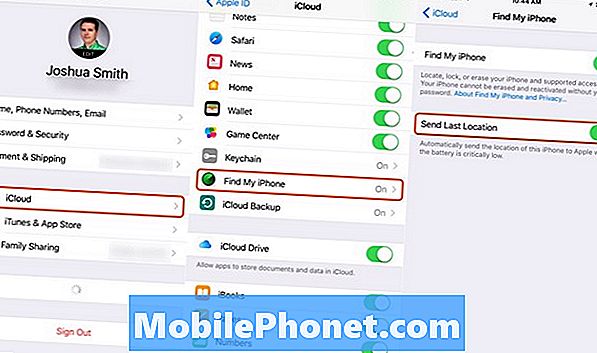
Tai, ką jums reikia padaryti, kad galėtumėte rasti prarastą iPhone su negyva baterija.
Eiti į Nustatymai -> iCloud -> Rasti mano iPhone. Įsitikinkite, kad pagrindinė parinktis yra įjungta. Tai leidžia jums naudoti kitą „iPhone“ ar įrenginį, kad galėtumėte nuskaityti prarastą ar pavogtą „iPhone“.
Bakstelėkite Rasti mano iPhone ir tada kitame ekrane perjungti Siųsti paskutinę vietą į Įjungta. Tai paskatins „iPhone“ išsiųsti „Apple“ vietą prieš pat akumuliatoriaus mirtį. Tam reikalingas ryšys, taigi, jei tai yra lėktuvo režimu, tai nepadės, tačiau daugeliu atvejų prarastas „iPhone“ su negyva baterija nebus lėktuvo režimu. Pavogtas „iPhone“ jau gali būti lėktuvo režimu, kad negalėtumėte jo stebėti.
Sukūrę šį nustatymą galėsite rasti prarastą „iPhone“, net jei baterija yra mirusi. Net jei negalite skambinti įspėjimu, galite rasti bendrą vietą. Užtenka, kad jūsų paieška būtų sutelkta į kavinę, kurioje buvote, draugo namuose arba kur jis buvo paskutinėje vietoje.
Stebėkite prarastą „iPhone“ su „Dead Battery“
Dabar parodysime, kaip stebėti prarastą „iPhone“ vietą naudojant kitą „iPhone“, „iPad“ ar kompiuterį. Jei naudojate kitą „Apple“ įrenginį, pvz., „IPhone“ ar „iPad“, „App Store“ galite atsisiųsti nemokamą „Find My iPhone“ programą.
Turite prisijungti naudodami „Apple“ ID ir slaptažodį. Tai galite padaryti draugo „iPhone“ ar „iPad“, tačiau įsitikinkite, kad esate prisijungę.
Kai prisijungsite, programa parodys visų jūsų „Apple“ įrenginių, kuriuose įdiegta „Find My iPhone“, vietą. Norėdami pamatyti paskutinę vietą, bakstelėkite „iPhone“ su mirusia baterija. Tada galite bakstelėti automobilį, kad gautumėte nurodymus į tą vietą, arba jei jau esate šalia, galite pradėti paiešką.
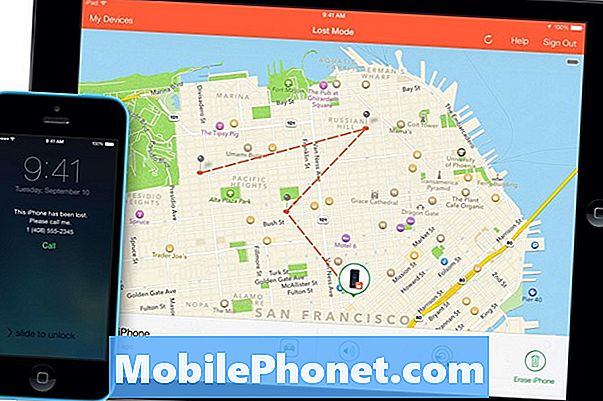
Stebėkite prarastą „iPhone“ su negyva baterija.
Įprastinės perspėjimo, prarastos būsenos arba ištrynimo galimybės neveiks, kai ieškote prarastos „iPhone“ su mirusiu akumuliatoriumi, bet visada galite įdėti prarastą režimą, jei nerandate „iPhone“. Jei tai padarysite, ir kažkas ima mokestį, jie matys jūsų informaciją ir gali paskambinti jums. Jei pasakysite, kad jis bus ištrintas, jis tai padarys kitą kartą jungiantis, bet tada nebegali jo stebėti.
Kita parinktis yra kompiuterio naudojimas iPhone stebėjimui. Tam vis tiek reikia „Apple“ ID ir slaptažodžio, tačiau jums nereikia „Mac“. Jei norite pamatyti tą pačią informaciją, galite apsilankyti „iCloud“ kompiuteryje „Mac“ arba kompiuteryje ar net „Android“ telefone. Galėsite matyti paskutinę prarastos „iPhone“ vietą prieš akumuliatoriaus mirties atvejį.
Deja, jums reikia įjungti šias funkcijas prieš prarandant „iPhone“.Net jei ieškote prarastos „iPhone“ su mirusiu akumuliatoriumi ir neįjungėte funkcijos Siųsti paskutinę vietą, vis tiek galite gauti gerą idėją, kur yra prarastas „iPhone“.
31 Geriausi „iPhone 7“ dėklai ir dangteliai

































